Selvom det helt sikkert er noget, du allerede forestiller dig på egen hånd, er brugen af mobiltelefoner stigende, da det er blevet et værktøj med mange funktioner, tjener det ikke længere kun til at foretage opkald eller til at holde kontakten. Og ikke kun dette, men det er også blevet omdannet til et kamera eller et middel til at blive informeret, hvilket får os til at bruge mange timer på skærmen.
Derfor, hvis vi vil vide præcis, hvilket forbrug vi laver af Xiaomi smartphones, har vi flere muligheder, der gør det nemmere for os at kende. Fra hånden af MIUI vi har mulighed for at se den samlede tid, vi har brugt skærmen siden sidste opladningscyklus, men hvis vi vil beholde en større kontrol, har vi også mulighed for det. I enhver kinesisk telefon, uanset prisklasse, vil vi være i stand til at kende disse oplysninger, som vi vil forklare dig.

For at tjene os?
Sandheden er dog, at der er, for hvem denne funktion er essentiel, for andre går den meget ubemærket hen, eller de overvejer ikke engang at bruge den efter at have kendt det. De timer, vi bruger smartphonen, kan dog tjene os til flere ting, som vi skal forklare dig.
Find ud af, om du bruger det for meget
For det første vil dette værktøj, som er så nyttigt for mange, hjælpe os til at vide, hvor længe vi har kigget på mobildisplayet og dermed vide, om vi måske har brugt det mere end nødvendigt. Det vil sige, hvis vi har spildt for mange timer foran telefonens berøringspanel, og vi har været opmærksomme på alt vores ansvar.
Men, skærmtimerne kan også tjene til flere ting, som f.eks opdager, om batteristatus er ideel . Selvom det ikke er et perfekt regnestykke såsom de sundhedsfunktioner, vi har i iOS, vil det hjælpe os med at kende den visningstid, som mobilen giver os hver dag.

Derudover vil det efter en rutine være nemt at kontrollere, hvor længe en fuld opladning giver os mulighed for at bruge den. Alt dette vil afhænge af andre aspekter såsom mobilens GPS, brugen af kameraet eller skærmens lysstyrke. Det er disse aspekter, der vil gøre den største forskel, uden at glemme, at krævende spil også øger processorforbruget.
Sikkert, i begyndelsen af at have mobilen, er timerne på panelet meget forskellige fra dem, vi opnår efter 2 års brug, og en måde at holde dette under kontrol er gennem den kontrol, vi kan udføre med disse funktioner, som vi har kendt .
Unødvendigt forbrug
En gang inde i Digital Wellbeing afsnit af de kinesiske telefonindstillinger, vil vi se en cirkel, hvor vi kan se forskellige farver. Hver enkelt forsøger at vise os på en visuel og enkel måde, hvilken eller hvilke sektioner vi har brugt mest til at forsøge at kontrollere dette.
Derudover kan vi, når vi tilgår resten af dataene, se, at de minutter, vi har dedikeret til hver af apps, vises nøjagtigt nederst.
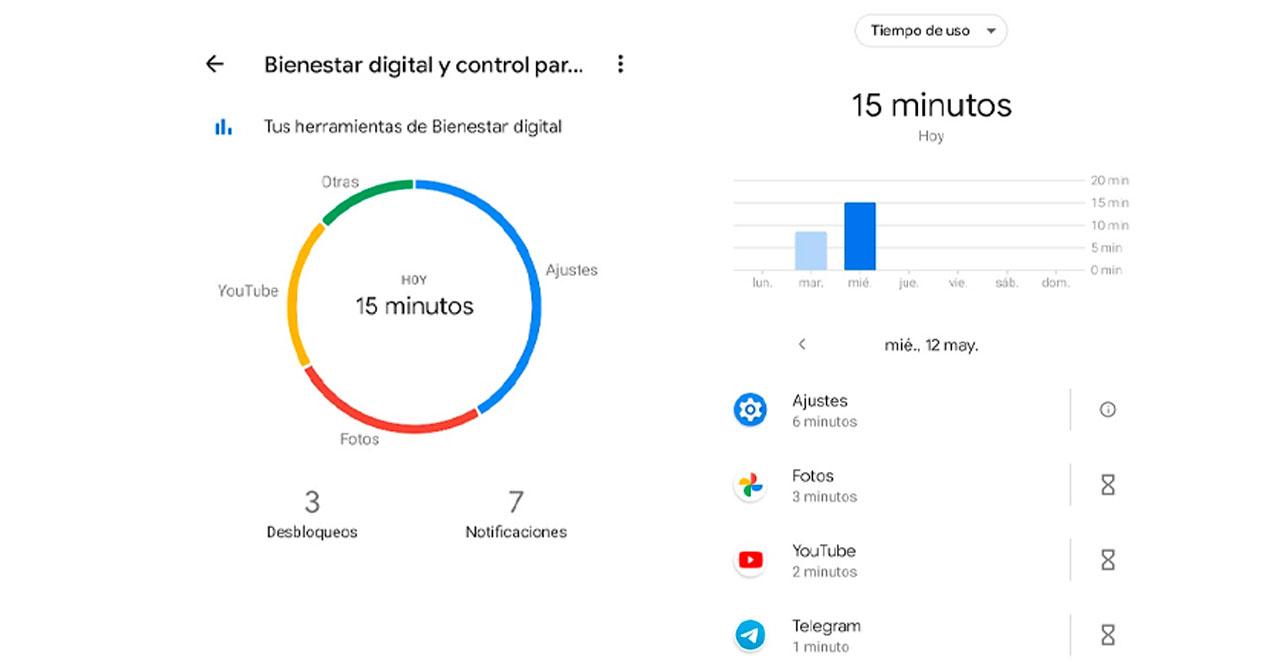
For at gøre det mere komplet kan vi også observere antallet af oplåsninger i løbet af dagen, hvilket også er en grundlæggende del af mobilbrug, og endda antallet af notifikationer. Men det vigtigste er, at vi vil se, om der er nogen software, der bruger mere end kontoen, og vi ikke bruger. Mere end noget andet, fordi vi på denne måde kan finde ud af, om den applikation, som vi ikke bruger, skal slettes eller ej, da dens batteriforbrug er for meget for det lille, at vi åbner det.
Se timerne i MIUI
I ændringen fra en version til en anden af det kinesiske tilpasningslag finder vi, at ændringerne er rent æstetiske for denne information, og derfor bliver vi nødt til at følge de samme trin, selvom det visuelt er noget andet. Så vi vil forklare, hvordan du skal forstå dette panel fra top til bund, som har ændret udseende i de forskellige opdateringer.
Forstå brugstiden
Den samme mekanisme er den, der stadig er til stede i MIUI 12, og som strækker sig til alle mærkets smartphones. At kende skærmtimer siden den sidste opladningscyklus af vores mobil skal vi bare følge disse trin:
- Vi starter med at få adgang til enhedsindstillingerne.
- Så går vi til afsnittet om batteri og ydelse.
- Klik derefter på statistik over batteriforbrug. I MIUI 12 eller en anden højere version vil vi så berøre Hardware.
- Til sidst berører vi panelafsnittet, og vi kan se brugen i timer, minutter og sekunder.
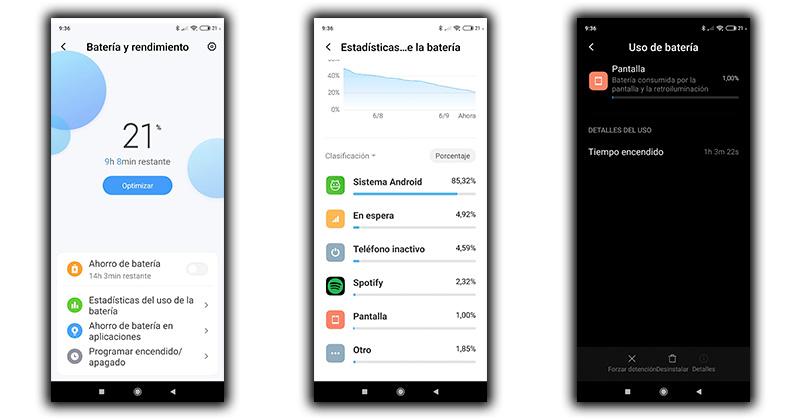
Med disse oplysninger kan vi drage konklusioner om ydeevnen af batteriet på vores Xiaomi-mobil, og finde ud af, om vi virkelig gør en række gode forbrug. Dette er også knyttet til den tid, smartphonen har været tændt uden at blive brugt, så vi skal ikke altid stole på disse oplysninger for at vurdere batteriet.
I dagevis
Hvis vi har det Android 10 og MIUI 11 på vores mobil eller højere versioner, vil vi være i stand til at udføre en mere udtømmende kontrol af timers brug i Xiaomi . Med udgangspunkt i Googles egen digitale velværefunktion vil vi kunne få adgang til styringen af den tid, vi bruger enheden hver dag fra klokken to om aftenen, til den naturlige dag er overstået.
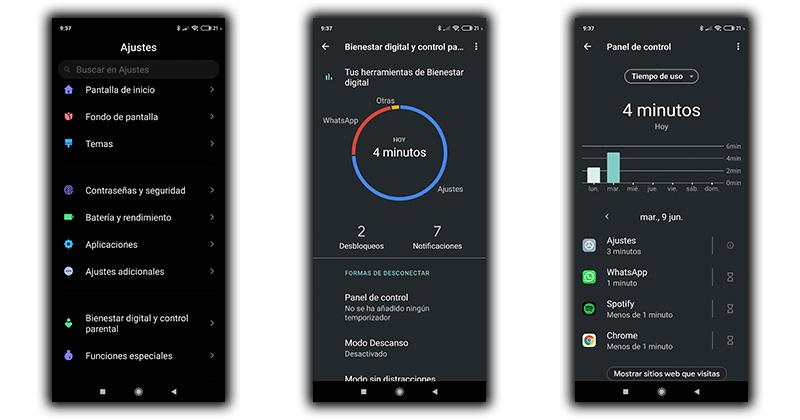
For at få adgang til disse oplysninger vil vi gå til indstillingerne på vores terminal og se efter afsnittet "Digitalt velvære og forældrekontrol". Når vi først er inde, bliver vi nødt til at aktivere den første gang vi får adgang, og så kan vi se antallet af timer og minutter, som vi har brugt på at se på mobilen i løbet af dagen. For at få mere information vil vi berøre den sfære, der vil tage os til en graf, der viser præcis den tid, vi har brugt hver af vores Xiaomi-applikationer.
Kan det begrænses?
Dette værktøj vil ikke kun advare os om mængden af minutter, vi bruger på at bruge telefonen. Hvis ikke, tilbyder den os også en funktionalitet, som vi kan begrænse en persons brug af enheden med.
Det er en metode til kontrol over de yngste, at forsøge at begrænse den tid, de bruger mobilen . Af denne grund vil vi gennem det digitale trivselsværktøj, som vi har kendt, kunne starte tællere. Hvis vi ikke ønsker, at vores børn eller pårørende skal bruge for meget tid på at bruge en app, hvad enten det er et spil eller et socialt netværk, bliver vi nødt til at starte dette, som vi forklarede.
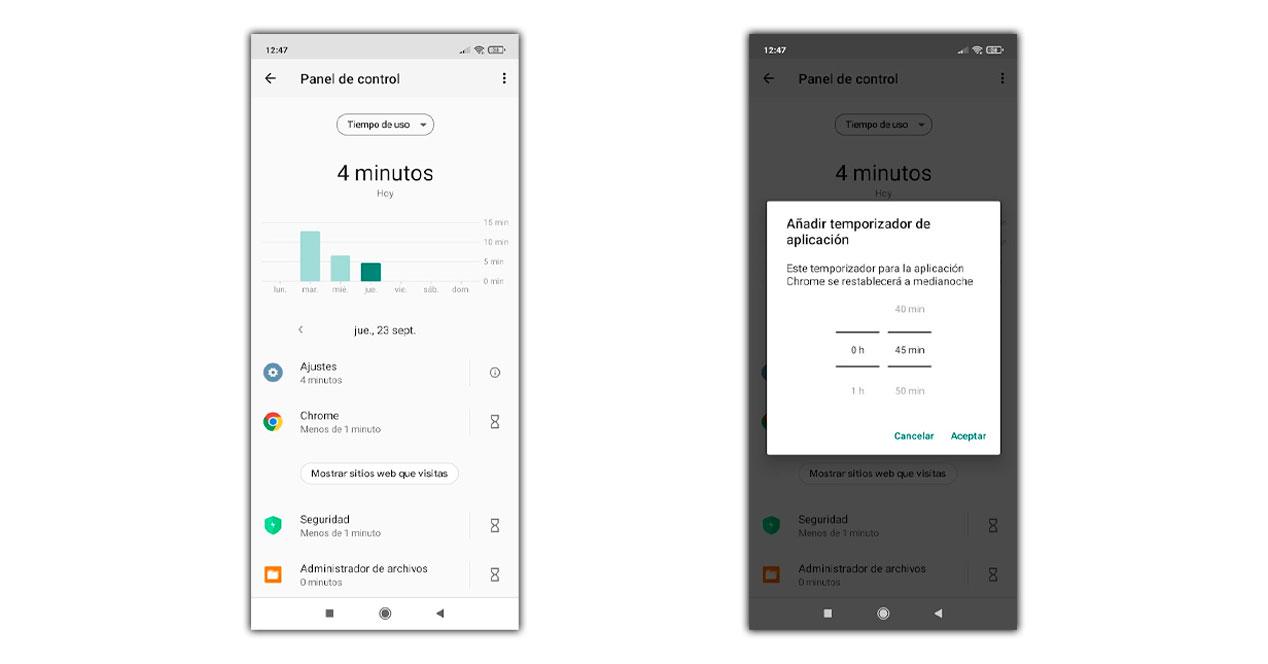
- Vi går ind i indstillingerne.
- Vi kom ind på digital velvære og forældrekontrol.
- Så er det tid til at røre ved timeglasset, der vises ved siden af hver app.
- Så vi kan vælge, om vi ønsker, at applikationen skal være tilgængelig i 30 minutter, en time eller mere.
Når børn har brugt denne software i den indstillede tid, det vil være lukket, og de vil ikke kunne bruge det indtil efter midnat, hvor tælleren nulstilles, og optællingen begynder igen. Men fra indstillingerne kunne børnene gøre det samme som os for at ændre det. For at sikre, at dette ikke sker, lige i slutningen af Digital Wellbeing-kontrollen, har vi forældrekontrolmulighederne.
Ved at forbinde en mobil og vores søns, vil vi være i stand til at sænke brugstiden af applikationerne, uden at han ved det, og han kan ikke gøre noget for at undgå det, som om det skete, da han udførte ændringen på sin smartphone. Andre indstillinger, der er inden for den forældrekontrol, er dem, der giver dig mulighed for at vælge, hvilke apps der kan eller ikke kan downloades fra Google Play og endda de tilladelser, de har.